Vi hoppas att Reyes har gett dig en ny Android-telefon och det är därför du läser den här meningen. Om du kommer från en annan Android-telefon ger vi dig en länk till en artikel där vi förklarar hur du konfigurerar den korrekt. Nu, om du kommer från en iPhone och Du har lämnat den mörka sidan för att komma till den ljusa sidan, vi kommer också att visa dig hur du ändrar från iPhone till Android utan att förlora dina data, åtminstone det viktigaste.
Att flytta från iPhone till Android är inte omöjligt, även om det ser ut som världen. Istället är det enklare än du förväntar dig. Naturligtvis kommer vi att meddela dig sedan dess Betalningsprogram som du köper i App Store kommer inte att köpas på Google Play. Detta är ganska tydligt, men när det gäller flugor. Som sagt kommer vi att förklara hur man ändrar från iPhone till Android utan att förlora något under vägen.
Säkerhetskopiera din iPhone
Det första steget med att ha dina iPhone-data på din nya Android-telefon är att göra en säkerhetskopia i Google Drive, senare visar vi dig hur du gör det. Innan du gör denna säkerhetskopia, vi kommer att göra säkerhetskopior av alla foton och videor som du vill behålla på din nya mobil. För att göra detta kommer vi att dra nytta av Google Foton, som erbjuder oss obegränsad lagring för våra foton och videor utan praktiskt taget kvalitetsförlust.
Fördelen med att använda Google Photos på din gamla iPhone är att foton är tagna i HEIC-format, som inte kan komprimeras av Google Photos. Därför kommer du att ha det i full upplösning utan att ta upp MB utrymme på din mobil. Inuti Google Photos Du måste välja den enhetsmapp du vill ladda upp, men det är normalt att välja ett kameralbum och några som har allt. Vi rekommenderar inte att du laddar upp WhatsApp-mappar eller skärmdumpar till exempel.
När alla foton och videoklipp har laddats upp kan du vara säker på att du inte har något att förlora, eftersom du på din nya Android-telefon ser hur du har allt i Google Fotos-applikationen. Du måste uppskatta denna ansökan, detta är en av de bästa som har varit i åratal.
När detta är gjort trycker du på göra en säkerhetskopia av resten av din gamla iPhone. För att göra detta, ladda ner Google Drive (om du inte redan har en) och följ stegen nedan:
- Logga in med ett Google-konto (samma som du kommer att använda på din Android-telefon)
- Öppna sidmenyn
- Ange inställningarna
- Säkerhetskopiera den
- Välj det objekt du vill spara
- Vänta tills processen är klar (den tid som krävs beror på hur många objekt du behöver säkerhetskopiera)
Logga in på din nya Android-telefon
När du har säkerhetskopierat ditt iPhone-innehåll är nu steget att byta till din nya Android-telefon. För att göra detta måste du vara ansluten till ett WiFi-nätverk (detta är det första steget du måste ta efter att du har valt språk). Logga in med ditt Google-konto (som du använder för att säkerhetskopiera Google Drive) Och där är han! Du kommer nu att se att alla dina Apple-kontakter kommer från dem i Google-kontakter och som kalenderhändelser i Google Kalender.
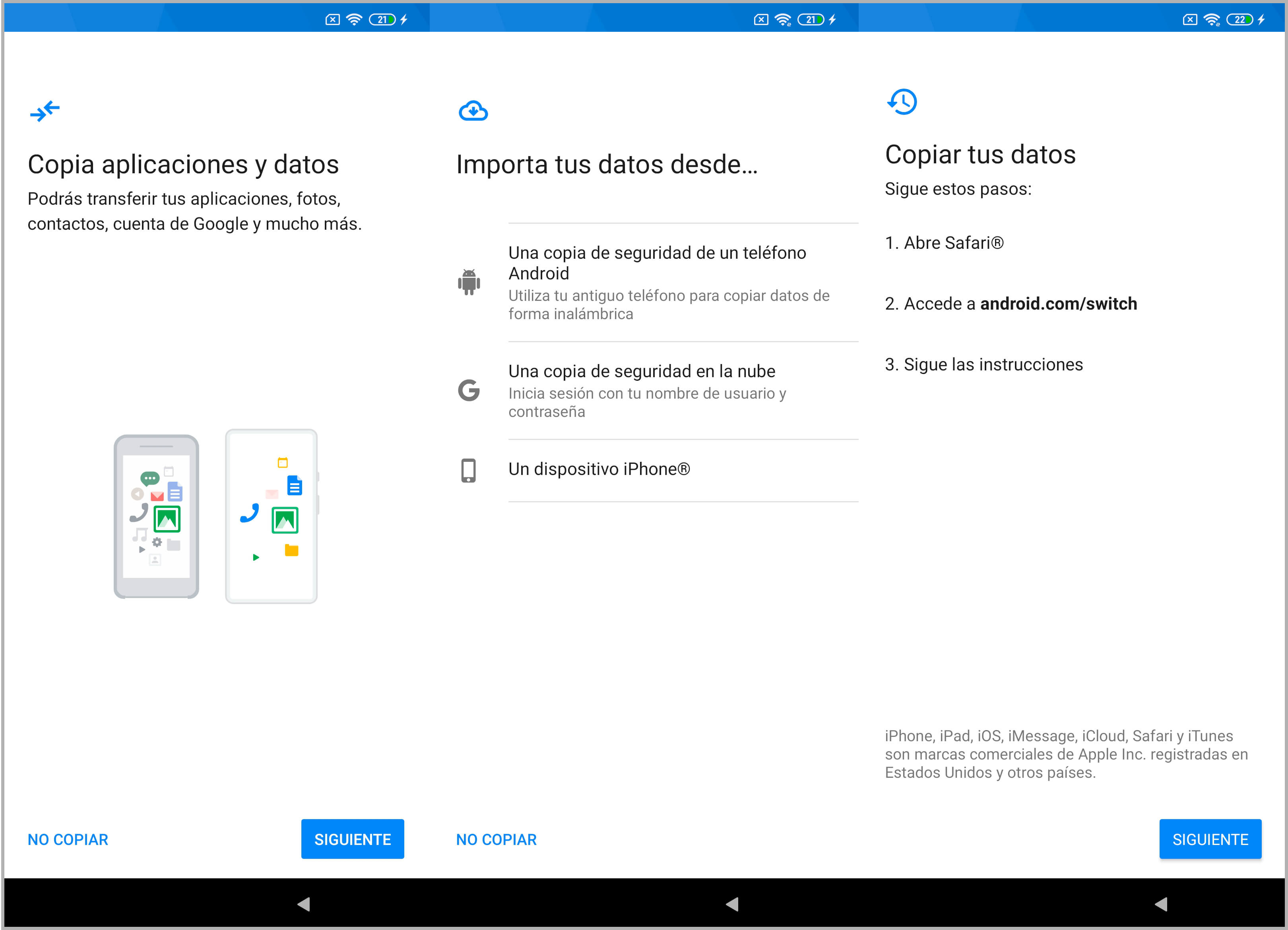
I inloggningsprocessen ser du att alternativet att kopiera data från iPhone visas, men de kommer bara att visa oss stegen vi just har lärt dig. Nu kan du njuta av din nya Android-telefon utan att förlora dina iPhone-data (Filer som PDF-filer måste du överföra dem manuellt, till exempel genom att skicka dem till dig själv via Telegram.
